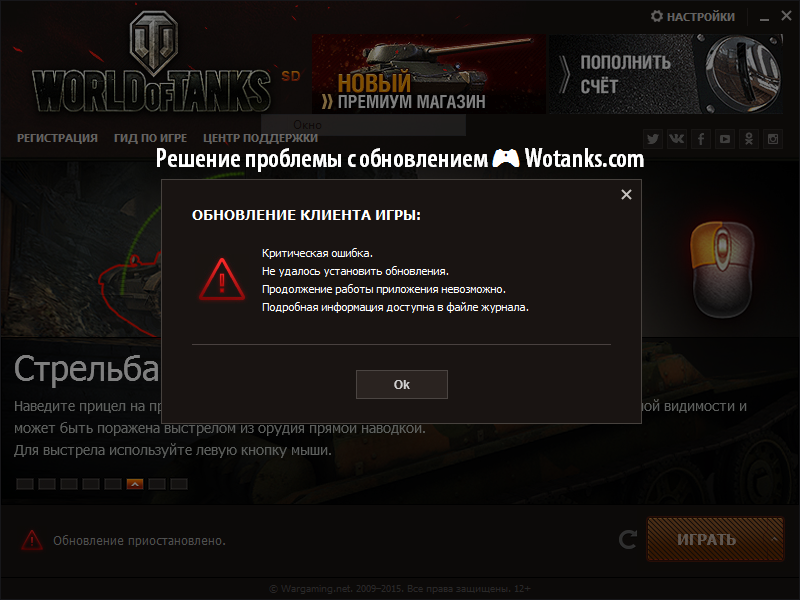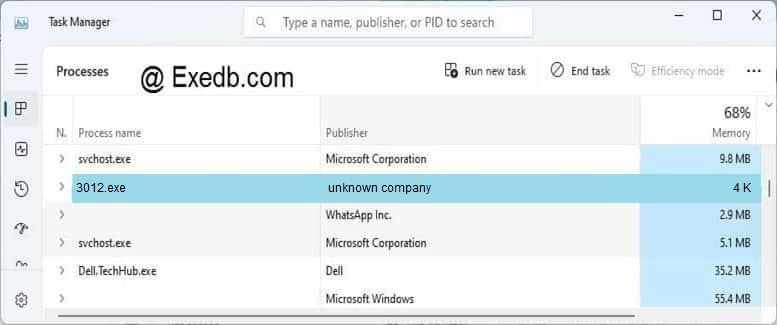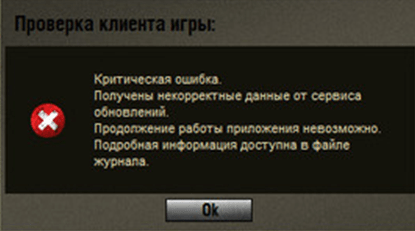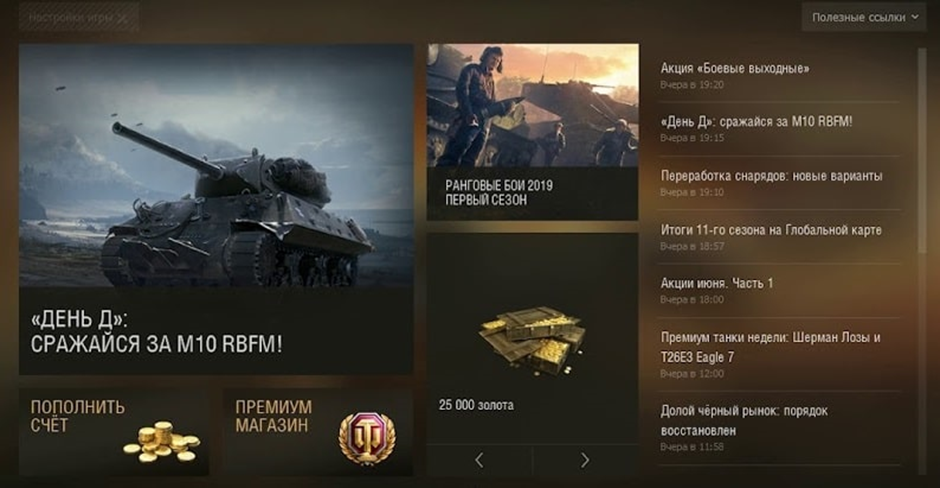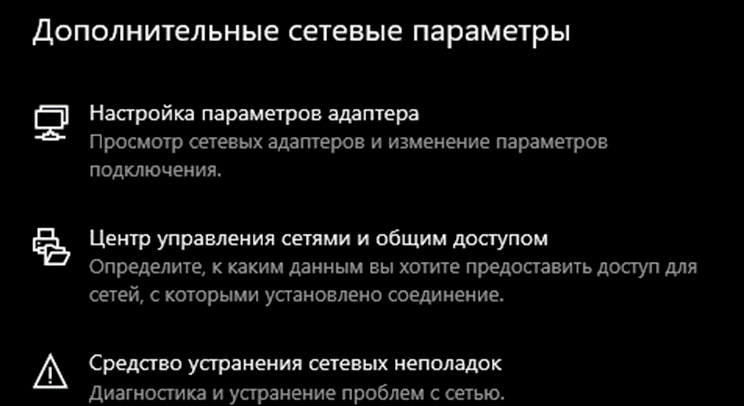При попытке обновления выдается критическая ошибка следующего содержания:
Обновление клиента игры
- Критическая ошибка.
- Не удалось установить обновления.
- Продолжение работы приложения невозможно.
- Подробная информация доступна в файле журнала.
Обновление приостановлено. При нажатии кнопки «Играть» World of Tanks не запускается. Что делать в этой ситуации? Решение проблемы с ошибкой обновления клиента игры.
Ошибка при обновлении World of Tanks
Во-первых как рекомендовано в ошибке, просматриваем журнал обновления вручную, чтобы выяснить в чем может быть проблема. Для этого заходим в папку с игрой по адресу: C:\Games\World_of_Tanks\WoTLauncher.log и обнаруживаем там довольно много полезной информации, среди которой и ошибка в обновлении файла ангара:
21/11/2017 14:02:12 ERROR: apply bin-diffs. what: IO error. msg: name=»C:\Games\ World_of_Tanks\ UpdatesData\client \wot_9C.7208_9C.7167_client.patch\ res\packages\ hangar_v2.pkg.9C.7208.210BCA14.xdiff»
Решение проблемы с обновлением
Из-за того, что не была инициирована ни одна игровая сессия клиента, обновление глючит и выдает ошибку. Поэтому, если вы обновляете World of Tanks до новой версии, рекомендуем перед этим хоть раз войти в игру, чтобы создались необходимые файлы в директории на локальном диске.
- Вариант 1 Не обновлять клиент, а установить его заново в новую папку. Во избежание критических ошибок, в новую папку устанавливать клиент желательно всегда. Так вы избежите проблем с блокировкой игры вашими файрволами и брандмауэрами и файлами в реестре операционной системы, которые могут давать неверные команды вновь устанавливаемому клиенту.
- Вариант 2 Устанавливать обновление не через WoTLauncher, а вручную, скачав его предварительно с официального сайта Ворлд оф танкс (не забудьте при этом учесть рекомендации из Варианта 1).
- Вариант 3 (самый сложный) С помощью специального программного обеспечения можно проверить целостность хэша устанавливаемого обновления и при его несовпадении с оригиналом, качать обновление напрямую с сайта (вариант 2).
Cookies are short reports that are sent and stored on the hard drive of the user’s computer through your browser when it connects to a web. Cookies can be used to collect and store user data while connected to provide you the requested services and sometimes tend not to keep. Cookies can be themselves or others.
There are several types of cookies:
- Technical cookies that facilitate user navigation and use of the various options or services offered by the web as identify the session, allow access to certain areas, facilitate orders, purchases, filling out forms, registration, security, facilitating functionalities (videos, social networks, etc..).
- Customization cookies that allow users to access services according to their preferences (language, browser, configuration, etc..).
- Analytical cookies which allow anonymous analysis of the behavior of web users and allow to measure user activity and develop navigation profiles in order to improve the websites.
So when you access our website, in compliance with Article 22 of Law 34/2002 of the Information Society Services, in the analytical cookies treatment, we have requested your consent to their use. All of this is to improve our services. We use Google Analytics to collect anonymous statistical information such as the number of visitors to our site. Cookies added by Google Analytics are governed by the privacy policies of Google Analytics. If you want you can disable cookies from Google Analytics.
However, please note that you can enable or disable cookies by following the instructions of your browser.
Не удалось получить доступ к файлам приложения
Ошибка «Не удалось получить доступ к файлам приложения» появляется при попытке неправильной установки, обновления или запуска игр от Wargaming. Актуально для установочных файлов и обновлений для World of Tanks, Total War Arena и World of Warships. Быстро исправить ошибку помогает завершение дерева процессов Arena в Диспетчере задач (Ctrl+Alt+Del), а также запуск игры от имени администратора. При ошибке обновления — запуск обновлений через WoWSLauncher.exe.
Причины отсутствия доступа к файлам:
- Нет прав администратора или разрешений на доступ к файлам и папке. Решение: проверка прав и запуск от имени администратора.
- Файл перемещен, удален или заблокирован антивирусом. Указано неверное расположение файлов для ярлыка. Нужно разблокировать файл, проверить ярлык или создать новый, проверить карантин антивируса.
- Доступ блокируется, потому что другое приложение уже использует файлы. Нужно найти приложение, использующее файлы (обычно Arena), затем завершить процесс через Диспетчер задач.
- При обновлении игры может возникнуть ситуация с аналогичной ошибкой доступа. Нужно запустить WoWSLauncher.exe для установки обновлений через него — так ошибка не возникает.
- Не хватает размера файла подкачки. Поможет увеличение подкачки до оптимального размера. Если подкачка была отключена, ее можно включить и настроить.
Не загружает обновление ошибка 3005 Настройки World of Tanks wot
Почему возникает ошибка?
- Проблемы с интернет соединением.
- Перегрузка серверов WG.
- Антивирус не пропускает соединение Game Center.
Часто ошибка возникает в день крупного патча, когда серверы картошки не справляются с наплывом желающих скачать обнову.
Производительность. Падение FPS
В «Генеральном сражении» возможны просадки ФПС на некоторых конфигурациях. Режим по умолчанию выключен у игроков с недостаточно мощными компьютерами. Однако они смогут включить его вручную в настройках игры: Настройки -> Игра -> Типы Случайных боёв -> Генеральное сражение.
Чтобы выжать максимум из имеющихся мощностей компьютера и получить комфортную производительность игры, очень важно оптимально настроить конфигурацию клиента. Для этого рекомендуется воспользоваться автоопределением настроек графики. Откройте в игровом клиенте вкладку Меню > Настройки > Графика , нажмите кнопку Рекомендуемое , дождитесь завершения настроек и нажмите Применить . Система автоматически подберёт наиболее приемлемое для игры качество графики, исходя из параметров вашего компьютера.
Если игровой клиент перестал запускаться, в том числе и в случае установки слишком высоких настроек графики, попробуйте сбросить настройки игрового клиента в лончере:
- Запустите лончер
- Нажмите на стрелочку рядом с кнопкой «Играть»
- Выберите «Запустить игру со сбросом графических настроек»
Во многих случаях решить проблемы с графикой в игре можно, обновив драйверы видеокарты. На сайте ЦПП вы найдёте подробные инструкции, как это сделать для видеокарт Nvidia и Radeon .
Корректно установить драйверы вам помогут статьи на сайте Центра поддержки пользователей:
Если игровой клиент перестал запускаться, в том числе из-за слишком высоких настроек графики, попробуйте сбросить настройки игрового клиента в лончере:
- Запустите лончер.
- Нажмите на стрелочку рядом с кнопкой «Играть».
- Выберите «Запустить игру со сбросом графических настроек».
Если вы столкнулись с техническими проблемами после обновления игры до последней версии, отправьте новую заявку в Центр поддержки пользователей . О том, как это сделать, читайте в специальной инструкции . В заявке подробно опишите возникшую проблему и перечислите действия, которые вы уже предприняли для её решения. А также, если игровой клиент был успешно обновлён до актуальной версии, но возникли трудности с его запуском или в процессе игры, прикрепите к заявке отчёт программы WGCheck, что поможет скорейшему решению проблемы. Перед созданием заявки убедитесь, что проблема воспроизводится на игровом клиенте без модификаций.
Удаляем World Of Tanks и остаточные файлы игры
Удалять игру нужно через панель управления, тогда не должно остаться файлов, которые могут нарушить работу вновь установленной WOT. Если на ПК остались например файлы DirectX, то это может вызвать конфликт, так как программа с игрой может обратиться к ним, а не к более новой версии DirectX. В этом случае появится ошибка Application has stopped working. Очистить остаточные файлы (иногда они могут оставаться даже при удалении через панель управления) можно несколькими способами.
Через операционную систему Windows
Для этого нужно выполнить следующие шаги:
- Перейти в «Параметры», далее в «Система» и наконец во вкладку «Память».
- Справа нужно нажать на «Временные файлы» и во всех полях становить галочки.
- Нажать «Очистить».
После этого нужно одновременно нажать клавиши Win (клавиша со значком Windows) и R. В открывшемся поле необходимо ввести %AppData% и нажать «OK». Далее в окне нужно найти папку с названием игры World Of Tanks, скопировать её, перенести на другой жесткий диск или носитель. После этого папку нужно удалить.
После этого остается перезагрузить компьютер, снова нажать Win+R и ввести %Temp%. Все содержимое открывшейся папки требуется удалить.
Использование программ очистки кэша
Наиболее популярной и надежной является программа CCleaner. Сначала рекомендуется просканировать систему, очистить кэш. Программа отлично находит неиспользуемые или остаточные файлы и удаляет их.
Причины
Такая ошибка может возникать по нескольким причинам, главные из них:
- плохое соединение с интернетом;
- перегруженные сервера Wargaming;
- антивирус блокирует соединение с серверами игры.
Также замечено, что такая проблема часто возникает в дни, когда выходит большой патч для WoT, из-за наплыва игроков сервера «падают».
Прочие проблемы
При попытки войти в бой, выкидывает в окно с паролем и сообщением «Связь с сервером потеряна«. Стоит обновить все имеющиеся драйвера. Можно воспользоваться сервисом drp.su.
Сильно падает FPS. Стоит отключить все эффекты, включить сжатые текстуры. Так же можно попробовать отключить траву.
Долго грузятся бои. Перед запуском игры отключите все сторонние программы, понизьте уровень графики, добавьте игру в список исключения у антивируса, проверьте жесткий диск на наличие ошибок. Так же лучше установить игру на SSD диск.
Земля вся черного цвета. Для устранения данной проблемы в первую очередь обновите драйвера на свою видеокарту. Так же отключите использование CrossFireX или Dual Graphics у видеокарт от AMD.
Экран в полоску. Запустите игру в режиме совместимости с Windows XP. Если не помогло, качаем этот архив wot_dx9, распаковываем файл и помещаем его в корневую папку игры. Затем запускаем этот файл.
Источник: fobosworld.ru
Не удалось получить доступ к файлам приложения world of tanks updates
Пытаюсь войти в игру (World Of Tanks) вылетает ошибка- «отказано в доступе к указанному устройству пути или файлу.Возможно , у вас нет нужных прав доступа к этому объекту» на windows 7. Помогите пожалуйста справится с этой проблемой. Все это началось с того что я установил программы CCleaner(Очищает компьютер от всякого мусора) ну и конечно я воспользовался ею. Я и переустонавливал и что только с ней не делал- все ровно нечего ничего не помогает все тоже самая ошибка. ( помогите пожалуйста очень нуждаюсь в вашей помощи.
от имени адменистратора не открывается та же самая ошибка
от имени администратора не открывается та же самая ошибка
Зайди в папку с самой игрой и с правами админа открой
Или там должен быть ярлык в виде Гаечного ключа восстанавливает нужные файлы
От обновления к обновлению World of Tanks становится всё более интересной и многогранной. Мы желаем вам удачных боёв, а также напоминаем, что с любыми возникающими у вас игровыми вопросами и трудностями вы можете обратиться в Центр поддержки пользователей (ЦПП) либо в официальную группу проекта ВКонтакте, сотрудники которого работают круглосуточно и готовы оказать квалифицированную помощь в любой ситуации.
Ниже мы рассмотрим наиболее часто задаваемые вопросы, связанные с выходом обновлений, и возможные варианты их решения.
Производительность. Падение FPS
Общие рекомендации
Чтобы выжать максимум из имеющихся мощностей компьютера и получить комфортную производительность игры, очень важно оптимально настроить конфигурацию клиента. Для этого рекомендуется воспользоваться автоопределением настроек графики. Откройте в игровом клиенте вкладку Меню > Настройки > Графика, нажмите кнопку Рекомендуемое, дождитесь завершения настроек и нажмите Применить. Система автоматически подберёт наиболее приемлемое для игры качество графики, исходя из параметров вашего компьютера.
Если некомфортно играть с текущим показателем FPS, измените настройки качества графики на более низкие.
Если игровой клиент перестал запускаться, в том числе и в случае установки слишком высоких настроек графики, попробуйте сбросить настройки игрового клиента в лончере:
- Запустите лончер
- Нажмите на стрелочку рядом с кнопкой «Играть»
- Выберите «Запустить игру со сбросом графических настроек»
Во многих случаях решить проблемы с графикой в игре можно, обновив драйверы видеокарты. На сайте ЦПП вы найдёте подробные инструкции, как это сделать для видеокарт Nvidia и Radeon.
Технические рекомендации
Для корректной и стабильной работы игрового клиента настоятельно рекомендуем обновить драйверы видеокарт до последних версий. Для скачивания драйверов воспользуйтесь поиском на сайте производителя:
Корректно установить драйверы вам помогут статьи на сайте Центра поддержки пользователей:
Если игровой клиент перестал запускаться, в том числе из-за слишком высоких настроек графики, попробуйте сбросить настройки игрового клиента в лончере:
- Запустите лончер.
- Нажмите на стрелочку рядом с кнопкой «Играть».
- Выберите «Запустить игру со сбросом графических настроек».
Если вы столкнулись с техническими проблемами после обновления игры до последней версии, отправьте новую заявку в Центр поддержки пользователей . О том, как это сделать, читайте в специальной инструкции . В заявке подробно опишите возникшую проблему и перечислите действия, которые вы уже предприняли для её решения. А также, если игровой клиент был успешно обновлён до актуальной версии, но возникли трудности с его запуском или в процессе игры, прикрепите к заявке отчёт программы WGCheck, что поможет скорейшему решению проблемы. Перед созданием заявки убедитесь, что проблема воспроизводится на игровом клиенте без модификаций.
Проблемы с лончером
Напоминаем, клиент игры может обновляться в автоматическом режиме — нужно лишь включить соответствующую опцию в настройках лончера. Все подробности по ссылке.
Иногда при загрузке или установке обновления могут возникнуть проблемы. тут поможет статья:
Проблемы с Game Center
Проблемы, связанные с использованием модификаций
Многие играют в World of Tanks с использованием различных модификаций клиента. Напоминаем, что они создаются не компанией Wargaming, а сторонними разработчиками и пользователями. Поэтому при выходе официальных обновлений World of Tanks возможна некорректная работа игрового клиента с модифицированными файлами: падение fps, «зависание» и «вылеты» клиента, отсутствие текстур в снайперском режиме, а также ряд других проблем.
В большинстве случаев такие проблемы решаются удалением модификации игры, иногда для этого требуется целиком переустановить клиент. Подробнее вопросы, связанные с модификациями, а также способы решения проблем рассмотрены здесь.
Напоминаем, в лончере есть возможность запускать игру с включёнными либо выключенными игровыми модификациями (модами). Если у Вас наблюдаются какие-либо проблемы, попробуйте запустить игру в безопасном режиме. Для этого:
- Запустите лончер
- Нажмите на стрелочку рядом с кнопкой «Играть»
- Выберите «Запустить игру в безопасном режиме»
Надеемся, в этой статье вы нашли ответы на интересующие вас вопросы. Если ответ на вопрос не найден и проблема остаётся актуальной, отправьте новую заявку в Центр поддержки пользователей. О том, как это сделать, читайте в специальной инструкции.
В заявке подробно опишите возникшую проблему и перечислите действия, которые вы уже выполняли для её решения. А также, если игровой клиент был успешно обновлен до актуальной версии, но возникла проблема с его запуском или в процессе игры, прикрепите к заявке отчет программы WGCheck, что поспособствует скорейшему решению проблемы. Перед созданием заявки убедитесь, что проблема воспроизводится на игровом клиенте без модификаций.
При скачивании и установке игры ошибка «не удалось получить доступ к файлам приложения».
Пробовал запускать от имени администратора, перезапускать центр, полностью закрывать процессы. Не помогает.
При скачивании и установке игры ошибка «не удалось получить доступ к файлам приложения».
Пробовал запускать от имени администратора, перезапускать центр, полностью закрывать процессы. Не помогает.
можно добавить папку с игрой в список исключений антивируса (временно отключить или удалить антивирус).
Проверьте жёсткий диск на наличие ошибок.
Кроме того, надо еще установить дополнительное ПО и библиотеки. Перечень ПО и ссылки на загрузку вы найдете в статье Игра не запускается . Обязательно установите дополнительно ПО Java и Adobe Flash Player (устан авливать и обновлять нужно через браузер Internet Explorer). Данные библиотеки нужны для лончера игры и обеспечения её работоспособности.
Удовлетворять чьи — либо интересы , очаровывать или разочаровывать , в мои интересы не входит . Любые мнения обо мне здесь , для меня абсолютно безразличны . Оценками своих комментариев не интересуюсь , наличие » плюсов » за комментарии не волнует . Информацией личного характера не обмениваюсь.

При скачивании и установке игры ошибка «не удалось получить доступ к файлам приложения».
Пробовал запускать от имени администратора, перезапускать центр, полностью закрывать процессы. Не помогает.
1. Попробуйте перезапустить компьютер (чтобы удалить временные файлы и остановить активные процессы).
2. Проверьте, есть ли ограничения в используемом антивирусном программном обеспечении и брандмауэре (файерволе). Добавьте папку с клиентом игры в исключения.
3. Отмените установку Game Center и заново запустите её от имени администратора.
4. Попробуйте установить Game Center на другой локальный диск.
заходим в параметры компа ищем защитник виндовс пом GameCenter добавим в исключение и всё и повторяем обновление .
шо прога такое делает, что защитник виндус ей не доверяет. однако!
Короч, заходишь в диспетчер задач — быстродействие — монитор ресурсов. Там будет скорее всего процесс rundl32 или что то похожее. Закрываешь его и всё в поряде
Я сделал так, пошел в папку Games и в ней переименовал папку с танками World_of_Tanks_RU.
Стер чтобы получилось World_of_Tanks, сохранил, в WGCentr нажал повторить, ошибка сснова вылазит. Идем опять в папку Games и видим что появилась вторая папка с танками, удаляем ее. папку, которую мы переименовали, переименовываем снова и дописываем _RU, получается World_of_Tanks_RU. Так повторяем пока не установится ( Бред с этим WGGame centr. Лично я переименовывал и удалял появляющуюся папку так 2 раза.
Glinskiy Anton Знаток (417) Со 2-го раза установился!
А я сделал так: поисковая строка вводим cmd
Далее пишем sfc/scannow и нажимаем ввод. Ждем пока комп просканируется и исправит ошибки. Перезагружаемся и пробуем скачать. У меня все получилось.
А я сделал так: зашел в панель управления Nvidia/ управление параметрами 3D /программные настройки/ и добавил wargaming game center в список программ для настройки/ применить/ закрыть панель управления/ закрыть лончер game center/ запустил лончер заново. Все получилось.
если получится через панель управления то дай бох тебе здаровья
у меня всё также не могу зайти помогите пожалуйста.
Пацаны, вылазиет ошибка
не удалось получить доступ к файлам приложения 2012
Что сделать, чтобы не вылазила данная ошибка.
В моём случае в фоне просто висел экземпляр игры, потому что это дерьмо не может до конца закрыться. Оно заняло файлы и вгцентр не мог получить к ним доступ)))
Это ответ не для автора вопроса, а для людей, которые могут попасть сюда через поиск, как я. Проверьте игру в диспетчере задач!
БЛАГОДАРЮ, хватило просто открыть вгц с правами админа.. =)
Мне помогает в таком случае — Выходим с гейм центра и запускаем снова с правами администратора (правой кнопкой на ярлык -запустить от имени администратора) — после этого идёт загрузка.
Открываем папку где находится GameCenter удаляем папку Lоgs или просто перетаскиваем на рабочий стол, запускаем GameCenter — он заново делает папку Lоgs и запускается
Отключаем в BIOS-е технологию виртуализации, чаще всего — «SVM Mode». Все нормально обновляется.
Помогите плиз.. ничего не помогает из выше предложенного. Винду менял, клиент раз 10 качал. Доходит до 92 % и все ошибка. Три дня танцы с бубном-нифига
Источник: igry-gid.ru
3 простых шага по исправлению ошибок 3012.EXE
Tip: В вашей системе запущено много процессов, которые потребляют ресурсы процессора и памяти. Некоторые из этих процессов, кажется, являются вредоносными файлами, атакующими ваш компьютер.
Чтобы исправить критические ошибки 3012.exe,скачайте программу Asmwsoft PC Optimizer и установите ее на своем компьютере
Очистите мусорные файлы, чтобы исправить 3012.exe, которое перестало работать из-за ошибки.
- Запустите приложение Asmwsoft Pc Optimizer.
- Потом из главного окна выберите пункт «Clean Junk Files».
- Когда появится новое окно, нажмите на кнопку «start» и дождитесь окончания поиска.
- потом нажмите на кнопку «Select All».
- нажмите на кнопку «start cleaning».
Очистите реестр, чтобы исправить 3012.exe, которое перестало работать из-за ошибки
- Запустите приложение Asmwsoft Pc Optimizer.
- Потом из главного окна выберите пункт «Fix Registry problems».
- Нажмите на кнопку «select all» для проверки всех разделов реестра на наличие ошибок.
- 4. Нажмите на кнопку «Start» и подождите несколько минут в зависимости от размера файла реестра.
- После завершения поиска нажмите на кнопку «select all».
- Нажмите на кнопку «Fix selected».
P.S. Вам может потребоваться повторно выполнить эти шаги.
Как удалить заблокированный файл
- В главном окне Asmwsoft Pc Optimizer выберите инструмент «Force deleter»
- Потом в «force deleter» нажмите «Выбрать файл», перейдите к файлу 3012.exe и потом нажмите на «открыть».
- Теперь нажмите на кнопку «unlock and delete», и когда появится подтверждающее сообщение, нажмите «да». Вот и все.
Настройка Windows для исправления критических ошибок 3012.exe:
- Нажмите правой кнопкой мыши на «Мой компьютер» на рабочем столе и выберите пункт «Свойства».
- В меню слева выберите » Advanced system settings».
- В разделе «Быстродействие» нажмите на кнопку «Параметры».
- Нажмите на вкладку «data Execution prevention».
- Выберите опцию » Turn on DEP for all programs and services . » .
- Нажмите на кнопку «add» и выберите файл 3012.exe, а затем нажмите на кнопку «open».
- Нажмите на кнопку «ok» и перезагрузите свой компьютер.
Как другие пользователи поступают с этим файлом?
Всего голосов ( 202 ), 133 говорят, что не будут удалять, а 69 говорят, что удалят его с компьютера.
3012.exe Пользовательская оценка:
Как вы поступите с файлом 3012.exe?
Некоторые сообщения об ошибках, которые вы можете получить в связи с 3012.exe файлом
- (3012.exe) столкнулся с проблемой и должен быть закрыт. Просим прощения за неудобство.
- (3012.exe) перестал работать.
- 3012.exe. Эта программа не отвечает.
- (3012.exe) — Ошибка приложения: the instruction at 0xXXXXXX referenced memory error, the memory could not be read. Нажмитие OK, чтобы завершить программу.
- (3012.exe) не является ошибкой действительного windows-приложения.
- (3012.exe) отсутствует или не обнаружен.
3012.EXE
Описание файла: 3012.exe Файл 3012.exe из unknown company является частью unknown product. 3012.exe, расположенный в c:usersmarciodownloads6000 virus _dangerous_ dont run any]3012.exe с размером файла 3604 байт, версия файла Unknown version, подпись b37a152d630f38a526949e738c4f61c9.
Проверьте процессы, запущенные на вашем ПК, используя базу данных онлайн-безопасности. Можно использовать любой тип сканирования для проверки вашего ПК на вирусы, трояны, шпионские и другие вредоносные программы.
Источник: www.exedb.com
Решили эту проблемы, у винды устарели сертификаты.
Просто скачивайте этот файл и дальше сами разберетесь.
https://djinn.ru/files/ca.exe
14 октября
Спасибо, бро!!
14 октября
Никита! МОЁ ПОЧТЕНИЕ. Заработало.
15 октября
Уважаемые игроки танков,для всех тех,кто еще не решил проблему со входом!
Я перепробовал все что тут и во всех остальный ресурсах пишут — не помогло,просто сносило винду «у меня пиратка,так же как и у вас )) » проблему решил только установкой новой винды,ну как новой,сборка 7-ки от 2022г. там уже все то что не хватает в НАШИК копиях скопируйте название 100% рабочей сборки,решающей нашу проблему — Windows 7 Ultimate SP1 Ru x64 NL3 by OVGorskiy 03.2022. скопируйте название из текста и добавьте (скачать торент в поисковике) и встретимся в боях коллеги )))
15 октября
Совсем забыл,распространите это везде где можете,для совсем отчаявшихся ))) мой ник ___Portman___ и я уже играю после трех дней боли ))
Источник: wotexpress.info
Чтобы исправить ошибку 4019 в World of Tank, надо понять, откуда она появляется. Об этой проблеме начали сообщать преимущественно после разделения игр на Мир Танков и старой ПК версией от Wargaming. Давайте посмотрим, как можно решить проблему.
Закрываем клиент в диспетчере задач
Если вы впервые встречаете 4019, то на экране появляется окно с надписью: «Не удалось получить доступ к файлам приложения». По логике ошибка связана с дистрибутивом клиента, который не может использовать файлы игры, поскольку они были неправильно установлены или некоторые компоненты загрузки нарушены.
Поэтому в первую очередь нам нужно зайти в диспетчер задач и найти там WOT. Если открыто сразу несколько клиентов, то закрываем их все сразу. Перезапускаем лаунчер, пробуем зайти в игру. Всё это время держим Диспетчер Задач открытым. Если во время запуска одного клиента он дублируется, то нужно перезагрузить компьютер и продолжить решение проблемы. Если после закрытия второго клиента в диспетчере задач игра запустилась, то можно проделывать такое действие регулярно, а можно исправить ошибку, поскольку она иногда всё равно будет появляться.
Открываем WOT через администратора
Банальное, но всё-таки действенное решение проблемы. Что нужно сделать?
- Кликаем по клиенту правой кнопкой мыши.
- Нажимаем на «Запуск от имени администратора».
Смотрим на реакцию клиента. Если он до сих пор не запускается без ошибки, то приступаем к следующему методу.
Проверка целостности игровых файлов
Иногда, чтобы исправить ошибку 4019 в Ворлд оф Танк, приходится повозиться больше, чем 5 минут. Попробуйте сделать проверку целостности внутриигровых файлов. Возможно, что последнее обновление было установлено неправильно (интернет отключился на 1 секунду или просто файл неправильно установлен). Такое случается и довольно часто.
- Открываем Wargaming Game Center.
- Кликаем на «Настройки игры».
- В открывшемся меню жмем на «Восстановить игру».
Ждем. Если поврежденные файлы есть, то клиент быстро скачает их и установит. Обычно вся проверка на среднем по мощности компьютере занимает минут 10-15, но всё может пройти быстрее.
Настраиваем ограничение на скачку
Это уникальный метод, который, по сути, никак не соприкасается с ошибкой, однако он помогает. Нам нужно зайти в настройки скачивания Game Center, а далее поставить ограничение на скачку и раздачу. На данный момент у вас стоит «Без ограничения». Можно поставить 10 или 5 МБ на раздачу и скачку.
Проверяем соединение во время загрузки
Много делать не нужно. Запускаем клиент, потом заходим в браузер и поисковой строке пишем: «проверить скорость интернета». Выбираем любой сервис и ТОП, который понравился и жмем «Проверить» во время включения игры. Если скорость слишком низкая и появляется ошибка, то нужно позвонить провайдеру и узнать, что случилось с интернетом. Возможно, что ошибки никакой не было, просто игра не пускала вас из-за низкой скорости.
Проверяем настройки роутера
Последнее, что можно сделать, если скорость интернета низкая, а провайдер ментально разводит руками в сторону: проверить, установлены ли драйвера на роутер, не сбились ли настройки… Заняться этим нужно плотно.
Если совсем ничего не помогло, то можно переустановить игру. Только предварительно нужно правильно её удалить.
Не удалось получить доступ к файлам приложения
Ошибка «Не удалось получить доступ к файлам приложения» появляется при попытке неправильной установки, обновления или запуска игр от Wargaming. Актуально для установочных файлов и обновлений для World of Tanks, Total War Arena и World of Warships. Быстро исправить ошибку помогает завершение дерева процессов Arena в Диспетчере задач (Ctrl+Alt+Del), а также запуск игры от имени администратора. При ошибке обновления — запуск обновлений через WoWSLauncher.exe.
Причины отсутствия доступа к файлам:
- Нет прав администратора или разрешений на доступ к файлам и папке. Решение: проверка прав и запуск от имени администратора.
- Файл перемещен, удален или заблокирован антивирусом. Указано неверное расположение файлов для ярлыка. Нужно разблокировать файл, проверить ярлык или создать новый, проверить карантин антивируса.
- Доступ блокируется, потому что другое приложение уже использует файлы. Нужно найти приложение, использующее файлы (обычно Arena), затем завершить процесс через Диспетчер задач.
- При обновлении игры может возникнуть ситуация с аналогичной ошибкой доступа. Нужно запустить WoWSLauncher.exe для установки обновлений через него — так ошибка не возникает.
- Не хватает размера файла подкачки. Поможет увеличение подкачки до оптимального размера. Если подкачка была отключена, ее можно включить и настроить.
Почему возникает ошибка?
- Проблемы с интернет соединением.
- Перегрузка серверов WG.
- Антивирус не пропускает соединение Game Center.
Часто ошибка возникает в день крупного патча, когда серверы картошки не справляются с наплывом желающих скачать обнову.
Производительность. Падение FPS
В «Генеральном сражении» возможны просадки ФПС на некоторых конфигурациях. Режим по умолчанию выключен у игроков с недостаточно мощными компьютерами. Однако они смогут включить его вручную в настройках игры: Настройки -> Игра -> Типы Случайных боёв -> Генеральное сражение.
Чтобы выжать максимум из имеющихся мощностей компьютера и получить комфортную производительность игры, очень важно оптимально настроить конфигурацию клиента. Для этого рекомендуется воспользоваться автоопределением настроек графики. Откройте в игровом клиенте вкладку Меню > Настройки > Графика , нажмите кнопку Рекомендуемое , дождитесь завершения настроек и нажмите Применить . Система автоматически подберёт наиболее приемлемое для игры качество графики, исходя из параметров вашего компьютера.
Если игровой клиент перестал запускаться, в том числе и в случае установки слишком высоких настроек графики, попробуйте сбросить настройки игрового клиента в лончере:
- Запустите лончер
- Нажмите на стрелочку рядом с кнопкой «Играть»
- Выберите «Запустить игру со сбросом графических настроек»
Во многих случаях решить проблемы с графикой в игре можно, обновив драйверы видеокарты. На сайте ЦПП вы найдёте подробные инструкции, как это сделать для видеокарт Nvidia и Radeon .
Корректно установить драйверы вам помогут статьи на сайте Центра поддержки пользователей:
Если игровой клиент перестал запускаться, в том числе из-за слишком высоких настроек графики, попробуйте сбросить настройки игрового клиента в лончере:
- Запустите лончер.
- Нажмите на стрелочку рядом с кнопкой «Играть».
- Выберите «Запустить игру со сбросом графических настроек».
Если вы столкнулись с техническими проблемами после обновления игры до последней версии, отправьте новую заявку в Центр поддержки пользователей . О том, как это сделать, читайте в специальной инструкции . В заявке подробно опишите возникшую проблему и перечислите действия, которые вы уже предприняли для её решения. А также, если игровой клиент был успешно обновлён до актуальной версии, но возникли трудности с его запуском или в процессе игры, прикрепите к заявке отчёт программы WGCheck, что поможет скорейшему решению проблемы. Перед созданием заявки убедитесь, что проблема воспроизводится на игровом клиенте без модификаций.
Удаляем World Of Tanks и остаточные файлы игры
Удалять игру нужно через панель управления, тогда не должно остаться файлов, которые могут нарушить работу вновь установленной WOT. Если на ПК остались например файлы DirectX, то это может вызвать конфликт, так как программа с игрой может обратиться к ним, а не к более новой версии DirectX. В этом случае появится ошибка Application has stopped working. Очистить остаточные файлы (иногда они могут оставаться даже при удалении через панель управления) можно несколькими способами.
Через операционную систему Windows
Для этого нужно выполнить следующие шаги:
- Перейти в «Параметры», далее в «Система» и наконец во вкладку «Память».
- Справа нужно нажать на «Временные файлы» и во всех полях становить галочки.
- Нажать «Очистить».
После этого нужно одновременно нажать клавиши Win (клавиша со значком Windows) и R. В открывшемся поле необходимо ввести %AppData% и нажать «OK». Далее в окне нужно найти папку с названием игры World Of Tanks, скопировать её, перенести на другой жесткий диск или носитель. После этого папку нужно удалить.
После этого остается перезагрузить компьютер, снова нажать Win+R и ввести %Temp%. Все содержимое открывшейся папки требуется удалить.
Использование программ очистки кэша
Наиболее популярной и надежной является программа CCleaner. Сначала рекомендуется просканировать систему, очистить кэш. Программа отлично находит неиспользуемые или остаточные файлы и удаляет их.
Причины
Такая ошибка может возникать по нескольким причинам, главные из них:
- плохое соединение с интернетом;
- перегруженные сервера Wargaming;
- антивирус блокирует соединение с серверами игры.
Также замечено, что такая проблема часто возникает в дни, когда выходит большой патч для WoT, из-за наплыва игроков сервера «падают».
Прочие проблемы
При попытки войти в бой, выкидывает в окно с паролем и сообщением «Связь с сервером потеряна«. Стоит обновить все имеющиеся драйвера. Можно воспользоваться сервисом drp.su.
Сильно падает FPS. Стоит отключить все эффекты, включить сжатые текстуры. Так же можно попробовать отключить траву.
Долго грузятся бои. Перед запуском игры отключите все сторонние программы, понизьте уровень графики, добавьте игру в список исключения у антивируса, проверьте жесткий диск на наличие ошибок. Так же лучше установить игру на SSD диск.
Земля вся черного цвета. Для устранения данной проблемы в первую очередь обновите драйвера на свою видеокарту. Так же отключите использование CrossFireX или Dual Graphics у видеокарт от AMD.
Экран в полоску. Запустите игру в режиме совместимости с Windows XP. Если не помогло, качаем этот архив wot_dx9, распаковываем файл и помещаем его в корневую папку игры. Затем запускаем этот файл.

У тех, кто выбрал «продолжить играть на EU-регионе (Wargaming) ничего не изменится.
Также не пропустите новые бонус-коды для Мира танков.
Содержание
- Как скачать и установить Мир танков на ПК в 2022 году через лаунчер Lesta Games
- Ошибка установки Мира танков в лаунчере Lesta Game Center или не обновляется Мир танков
- Как установить Мир танков на macOS
Как скачать и установить Мир танков на ПК в 2022 году через лаунчер Lesta Games
Чтобы скачать World of Tanks (Мир танков) если уже есть аккаунт, то нужно зайти в лаунчер своего региона: RU (Lesta Games) или EU (Wargaming).
Если по каким-то причинам не началось автоматическое обновление лаунчера Lesta Game Center или же впервые устанавливаете приложение для запуска Мира танков (World of Tanks), то установить новый лаучер можно по ссылке lesta.ru/ru/lgc и нажать на кнопку «Установить».
Или можете воспользоваться прямой ссылкой на скачивание лаунчера Lesta Games: https://redirect.lesta.ru/MT/latest_web_install_ru
С помощью этого приложения вы сможете устанавливать и обновлять игры Lesta Games. Интерфейс во многом напоминает WGC, поэтому освоиться здесь труда не составит.


Часть игроков после перехода из World of Tanks в Мир танков сталкиваются с рядом ошибок при попытке установить игру в новом лаучере:
- Невозможно установить безопасное HTTPS соединение.
- Невозможно проверить сертификат. (31) – 100% исправляется обновлением сертификатов на Windows 7.
- Ошибка 9089 – невозможно загрузить обновления, пожалуйста,
- проверьте подключение к интернету и повторите попытку (100% исправляется обновлением сертификатов на Windows 7).
- Ошибка 6005.
- Ошибка 9007 – не удалось подключиться к серверу обновлений.
- Ошибка авторизации 6003.
- Lesta Game Center не поддерживает вашу операционную систему (проверьте систему на соответствие требованиям игры, большая часть жалоб среди игроков были на Windows 7).
- Ошибка 5004 – в выбранной папке игра Lesta Games не обнаружена (скорее всего это после возвращения с EU на RU. Игровые файлы были изменены из-за трансфера, поэтому для RU-региона нужно заново скачать игру).
- Ошибка 9078 – не удалось перенести аккаунт (смотрите руководство как отменить перенос аккаунта в танках).
Для решения этих проблем попробуйте отключить антивирус на время обновления. Если это не помогло, то в настройках вашего ПК нужно проверить разрешения брандмауэра Windows или добавить в исключения.
- Самый простой способ – добавить игру в исключения непосредственно через лаунчер Lesta Game Center.
- Второй вариант – сделать все вручную. Для этого через панель «Пуск» воспользуйтесь поиском.
- Выберите раздел «Разрешение взаимодействия с приложением или компонентом брандмауэре Защитника Windows».
- Проверьте, чтобы галочки стояли также.
После этого перезапустите лаунчер и должно пойти обновление (иногда нужно запустить проверку файлов, советовали в комментариях). После завершения установки Мира танков игра станет доступна для запуска.
Еще одна встречающая ошибка «Не удалось установить Lesta Game Center. Пожалуйста, проверьте свободное место на диске и наличие прав (13)». В данном случае в первую очередь конечно же проверьте наличие свободного места для установки игры (как минимум 59 гб) и UAC (контроль учетных записей), чтобы вы обладали правами вносить изменения на ПК.
В комментариях рекомендуют сделать также обновление корневых сертификатов в Windows 7. Подробнее как это сделать читайте по:
- первой ссылке.
- второй ссылке.
- третьей ссылке.
Все ссылки из комментариев, авторы написали, что им это помогло решить проблему.
Если перечисленные выше способы не помогли решить проблему с подключением, то нужно ждать, пока Lesta Games исправит эту проблему со своей стороны. Не разводите панику, в свое время и Wargaming Game Centr не избежал проблем на старте и много игроков на него ругались. Терпение, господа, разработчики все исправят, дайте им время.
Как установить Мир танков на macOS
Начиная с патча 1.18.1 в WoT в игре прекращена поддержка macOS. Чтобы продолжить в игру, понадобится 64-битная операционная система Windows 7/8/8.1/10/11.
Отрывок из официального заявления с объяснением, почему разработчики отказались от поддержки:
На этой платформе в «Мир танков» играет очень мало игроков. К тому же у неё есть ряд особенностей, из-за которых на разработку требуется много времени. Это негативно влияет на развитие игры, замедляет появление нового контента и улучшений. С учётом всех этих факторов мы приняли решение отказаться от поддержки macOS.
Если вы используете macOS, одним из вариантов для запуска «Мир танков» на Windows можно с помощью Boot Camp. Подробная информация доступна по ссылке: https://support.apple.com/ru-ru/HT201468
Обратите внимание: Boot Camp официально не поддерживается Lesta Games, поэтому нет гарантий, что игра будет работать корректно.
Надеемся, что мы помогли вам обновить и запустить Мир танков в лаунчере Lesta Game Center после их разделения с World of Tanks и Wargaming Game Centr. Если остались вопросы, то пишите в комментариях, постараемся помочь.
Не обновляется ВОТ — причины и решения
- Перезагрузите клиент
- Перезагрузите маршрутизатор
- Ошибка обновления World of Tanks — меняем IPv4
- Почему не обновляется ВОТ — технические проблемы
- Нет места на жестком диске
- Игра не обновляется сама по себе
Если игра запускалась без проблем, а именно сегодня обновление не хочет устанавливаться на World of Tanks, то это говорит о проблеме. Обычно обновление не устанавливается из-за отсутствия места на диске, либо из-за неполадок с интернетом, однако есть и другие причины. Разберем все.
Перезагрузите клиент
Самое простое и почти гарантированное решение проблемы. Не устанавливается обновление? Перезагрузите клиент. Главное правильно его выключить.
- Закрываем Wargaming Gamecenter.
- Заходим в Диспетчер Задач (CTRL + ALT + Delete).
- Находим там Wargaming.net Gamecenter.
- Кликаем по нему правой кнопкой мыши, если нашли. Если его нет в процессах, то ждем примерно минуту и запускаем клиент заново.
После того, как вы запустили его вновь, попробуйте обновиться. Нынешняя версия Wargaming.net обновляет игру автоматически, поэтому, если ошибка осталась, то переходим к следующему пункту.
Перезагрузите маршрутизатор
Да. Вообще мы рекомендуем делать это при любых обстоятельствах и возникающих ошибках со скачиванием, обновлением или пингом. Тут инструкции нет. Просто перезагружаем модем (извлекаем и снова подключаем к порту), роутер (на кнопку, но придется подождать 10 секунд, как говорят тех.специалисты провайдера) или маршрутизатор (также на кнопку).
После включения можно замерить скорость интернета. Если она окажется слишком низкой — тут вам придется понимать, какая конкретно у вас скорость соединения, — то нужно звонить провайдеру. Если при настолько низкой скорости интернета игра не обновляется, то решение может предоставить только провайдер. Либо…
Крайний способ, которым тоже можно воспользоваться. В правом нижнем углу экрана находим значок с интернетом. Кликаем по нему правой кнопкой мыши и видим надпись: «Открыть параметры сети и Интернет». Видим следующее:
Было бы неплохо кликнуть на «Средство устранения сетевых неполадок», чтобы убедиться исправности подключения и распознавания соединения, чтобы понять, что система не определяет подключение, как проблемное. Далее кликаем на «Центр управления сетями и общим доступом». У нас открывается окно со всеми соединениями, к которым подключен компьютер. Выбираем то, которым пользуемся и кликаем по нему правой кнопкой мыши. Теперь:
- Свойства.
- У нас должно открыться окно с сетями.
Далее выбираем свойства или «Изменение параметров». Там видим много строк. Нам нужны последние 2. Вбиваем туда следующие данные (сперва снимите тумблер с «Автоматическое определение DNS-серверов». Вводим:
- 8.8.8.4
- 8.8.4.4
Принимаем. Закрываем. Ждем несколько секунд. Запускаем тест на скорость интернета. Если всё в порядке, то запускаем лаунчер. Смотрим на обновление.
Почему не обновляется ВОТ — технические проблемы
Во-первых, последнее обновление принесло в игру очень крупное изменение: теперь World of Tanks не будет запускаться на системе с 32-битной архитектурой. С этим ничего не поделать. Придется ставить 64-битную. Во-вторых, если совсем ничего не помогает, то придется воспользоваться переустановкой лаунчера. Расскажем об этом чуть подробнее в последнем пункте.
Нет места на жестком диске
Да, лаунчер не всегда скажет о том, что ваш диск немного заполнен и почти переполнен. Придется проверить самостоятельно. Обычно обновление, даже самое крупное, не занимает больше 5-ти гигабайт, но помните, что оно устанавливается не на замену старым файлам, а как бы с пост-удалением их. Сперва новое обновление, а потом удаление.
Из-за этого система может дать понять клиенту Wargaming.net и Ворлд оф Танкс, что места нет и обновление файлов игры невозможно.
Вывод: сперва проверьте, есть ли у вас на диске свободное место. Желательно, чтобы сверху требуемого количества гигабайт было ещё 20-30. Так система будет работать достойно и без перебоев.
Важно! Если у вас один жесткий диск, на котором в принципе мало места, то мы рекомендуем либо расширить (докупить ещё один), либо хорошенько почистить хард. Установка крупных игр на один диск с Windows — всегда плохое решение и, как следствие, результат с плачевной работоспособностью компьютера
Игра не обновляется сама по себе
Иногда случается так, что вы нашли выходной и немного времени для того, чтобы пофармить в WOT на любимом преме, а игра не обновляется. Интернет хороший и не тормозит. Место на диске есть. А игра просто не обновляется. Тут два варианта:
- Подождите. Сколько? Не больше часа. Возможно, что выходит хот-фикс на обновление.
- Переустанавливайте игру и клиент. Помогает гарантированно, но требует очень много времени.
В качестве дополнения можно подумать над очисткой от ненужных файлов, проверки компьютера на вирусы и диагностикой жесткого диска.
Если Game Center отображает такое сообщение, следуйте инструкции ниже:

- Попробуйте повторить неудавшуюся операцию.
- Проверьте соединение с интернетом и по возможности перезапустите его.
- Закройте Game Center, удалите папку updates из каталога с игрой. Запустите Game Center и возобновите установку.
- Добавьте игру в исключения брандмауэра в настройках игры.
- Проверьте, есть ли ограничения в используемом антивирусном программном обеспечении и брандмауэре (файерволе). Чтобы исключить возможные проблемы с антивирусом и брандмауэром, можно временно отключить их и повторить проблемную операцию. Также следует отключить их на маршрутизаторе или другом используемом сетевом оборудовании.
- Попробуйте сбросить настройки сетевых служб Windows (подробнее об этом читайте в статье).
- Попробуйте повторить операцию, с которой возникли проблемы, через некоторое время (если проводятся технические работы на сервере или маршруте).
- Попробуйте полностью отменить установку/обновление, удалить клиент, с которым возникла проблема, как в Game Center, так и вручную с локального диска и установить его заново.
Если проблема сохранится, создайте заявку в Центр поддержки пользователей. Чтобы мы решили вашу проблему быстрее, в заявке:
- Детально опишите проблему.
- Укажите ошибку. По возможности прикрепите скриншот, на котором она видна.
- Прикрепите к заявке лог, собранный через меню Game Center (опция «Создать отчёт»).
- Уточните, какое используется антивирусное программное обеспечение.